Скиньте паролі HP за допомогою цих простих методів
- Якщо у вас є диск скидання пароля Windows, ви можете легко скинути налаштування ноутбука HP з екрана входу.
- Щоб захистити ваш комп’ютер від несанкціонованого доступу, завжди рекомендується встановлювати складний і безпечний пароль для вашого комп’ютера.
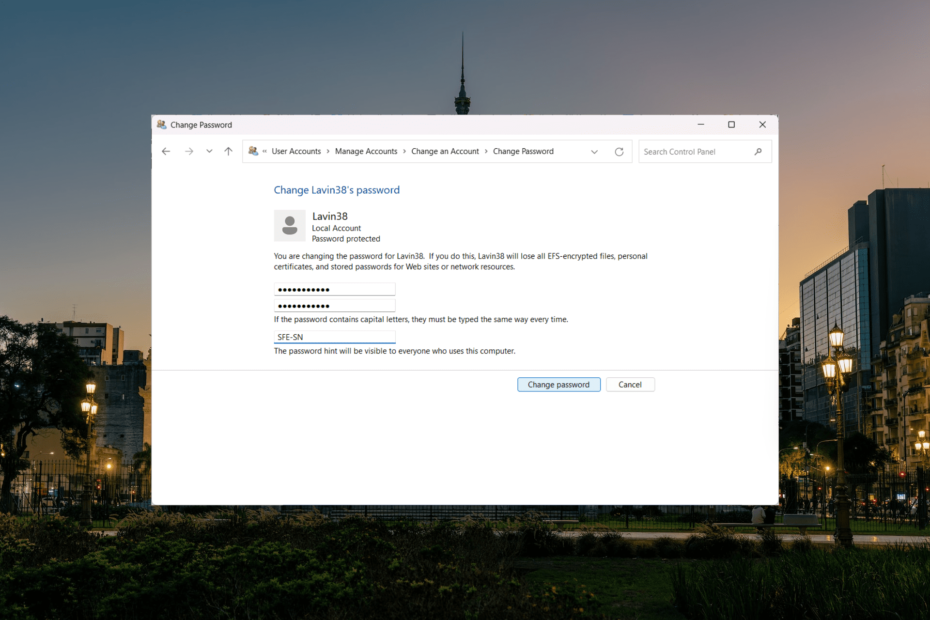
XВСТАНОВИТИ, НАТИСНУВШИ ЗАВАНТАЖИТИ ФАЙЛ
- Завантажте Fortect і встановіть його на вашому ПК.
- Запустіть процес сканування інструменту щоб знайти пошкоджені файли, які є джерелом вашої проблеми.
- Клацніть правою кнопкою миші Почати ремонт щоб інструмент міг запустити алгоритм виправлення.
- Fortect завантажив 0 читачів цього місяця.
Якщо ви не часто користуєтеся ноутбуком або нещодавно користувалися ним змінив пароль до складного, легко забути свій пароль. І тому вам потрібно знати, як розблокувати ноутбук HP без пароля.
Якщо забути пароль облікового запису ноутбука, ви не зможете ввійти на свій ноутбук. Це становить значну проблему. Продовжуйте читати, щоб дізнатися, як відновити доступ до ноутбука HP без пароля.
Чи можна розблокувати ноутбук HP без пароля?
Якщо ви забули пароль, ви можете легко розблокувати свій ноутбук HP за допомогою диска для скидання пароля Windows. Іноді можна відкрити комп’ютер без пароля, але деякі методи можуть включати скидання ПК повністю. Це призведе до видалення програм, налаштувань тощо.
Порада експерта:
СПОНСОРОВАНО
Деякі проблеми з ПК важко вирішити, особливо коли мова йде про відсутні або пошкоджені системні файли та сховища Windows.
Обов’язково використовуйте спеціальний інструмент, наприклад Фортект, який просканує та замінить ваші пошкоджені файли їх свіжими версіями зі свого репозиторію.
Однак є способи відкрити комп’ютер, навіть якщо ви забули пароль, не видаляючи жодних важливих файлів за допомогою інсталяційного диска Windows.
Як розблокувати ноутбук HP, якщо я забув пароль?
1. Скиньте пароль з іншого облікового запису адміністратора
Вам не обов’язково використовувати обліковий запис адміністратора, але ваш обліковий запис користувача повинен мати права адміністратора, щоб змінювати обліковий запис іншого користувача.
- Коли ви перебуваєте на екрані входу, виберіть інший обліковий запис користувача з правами адміністратора зі списку користувачів і ввійдіть, використовуючи цей обліковий запис.
- Натисніть вікна ключ, вид панель управлінняі виберіть Панель управління додаток
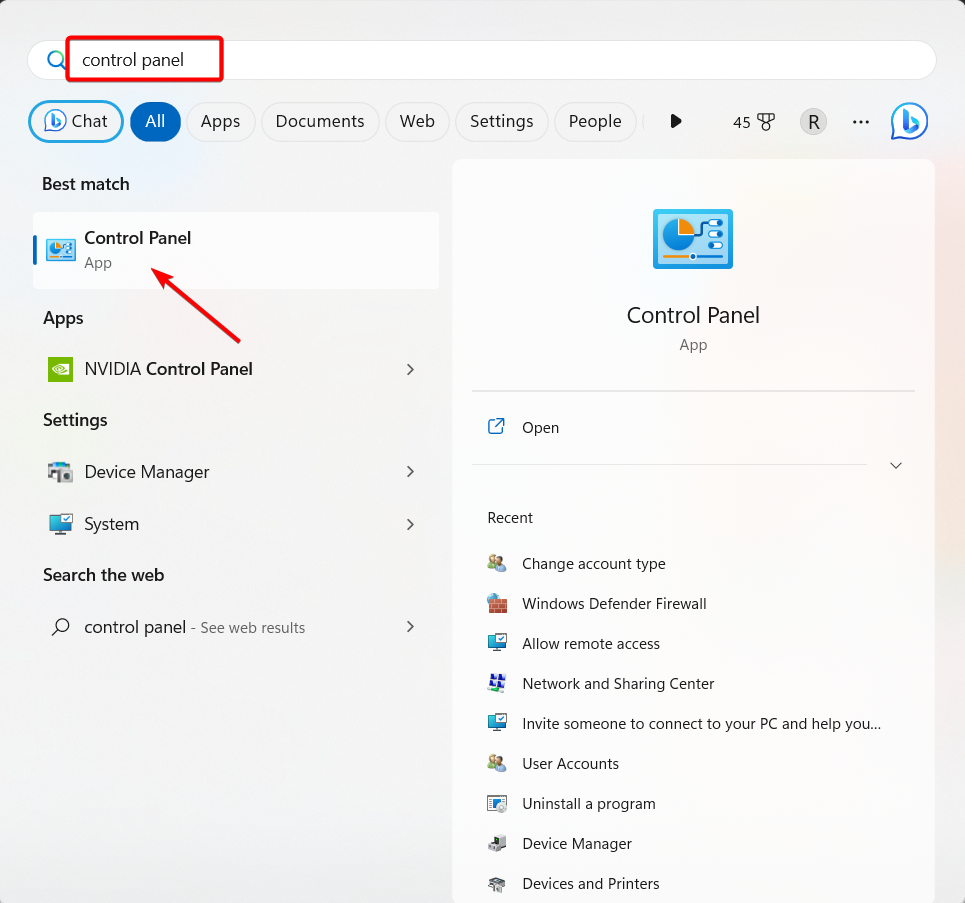
- Виберіть Облікові записи користувачів.
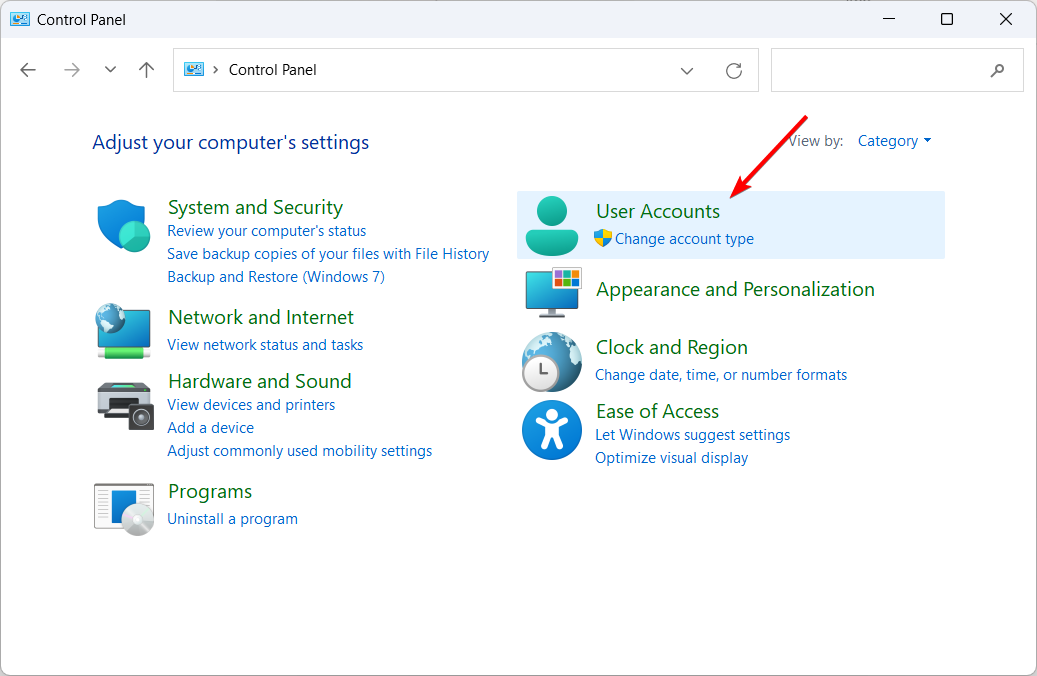
- Потім виберіть Облікові записи користувачів знову.
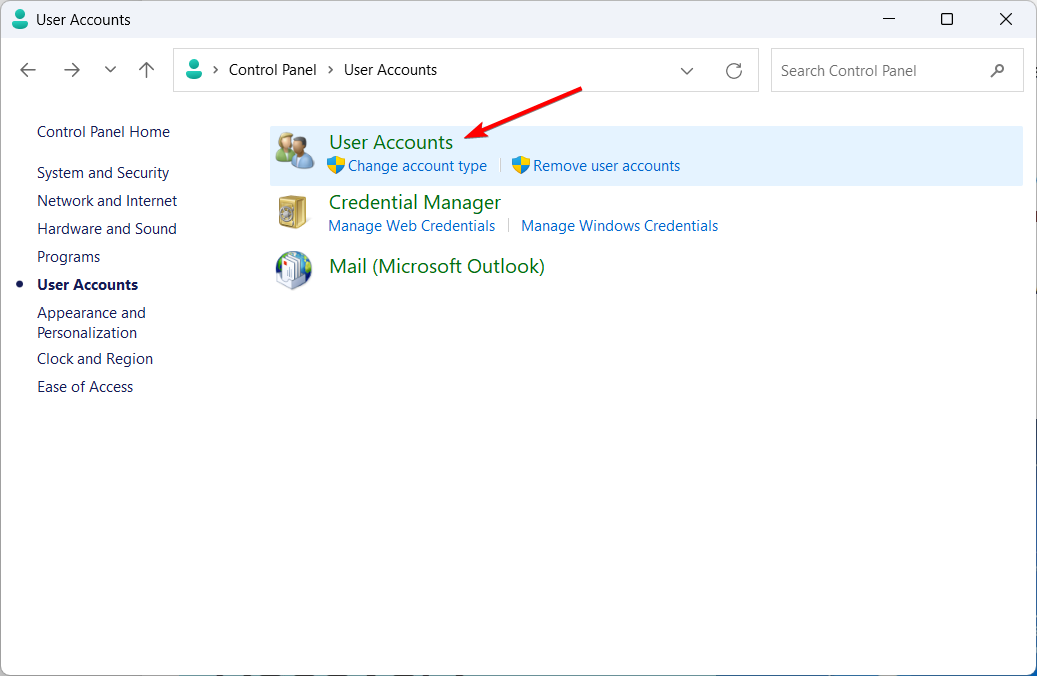
- Натисніть на Керувати іншим обліковим записом посилання.
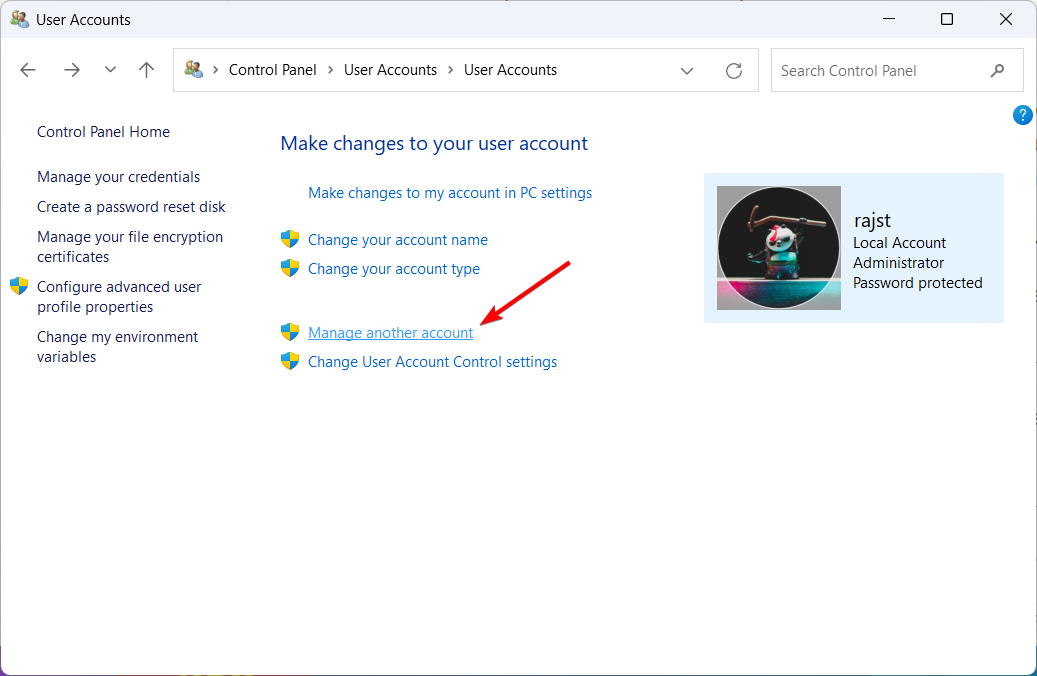
- У списку облікових записів виберіть заблокований обліковий запис користувача.
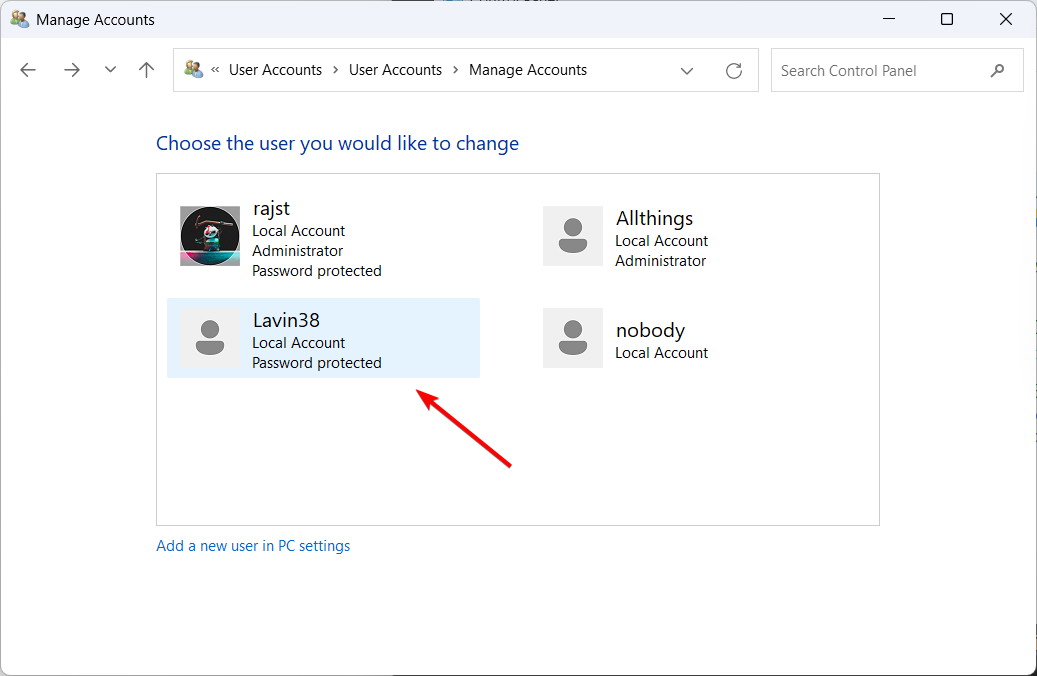
- Далі натисніть на Змініть пароль.
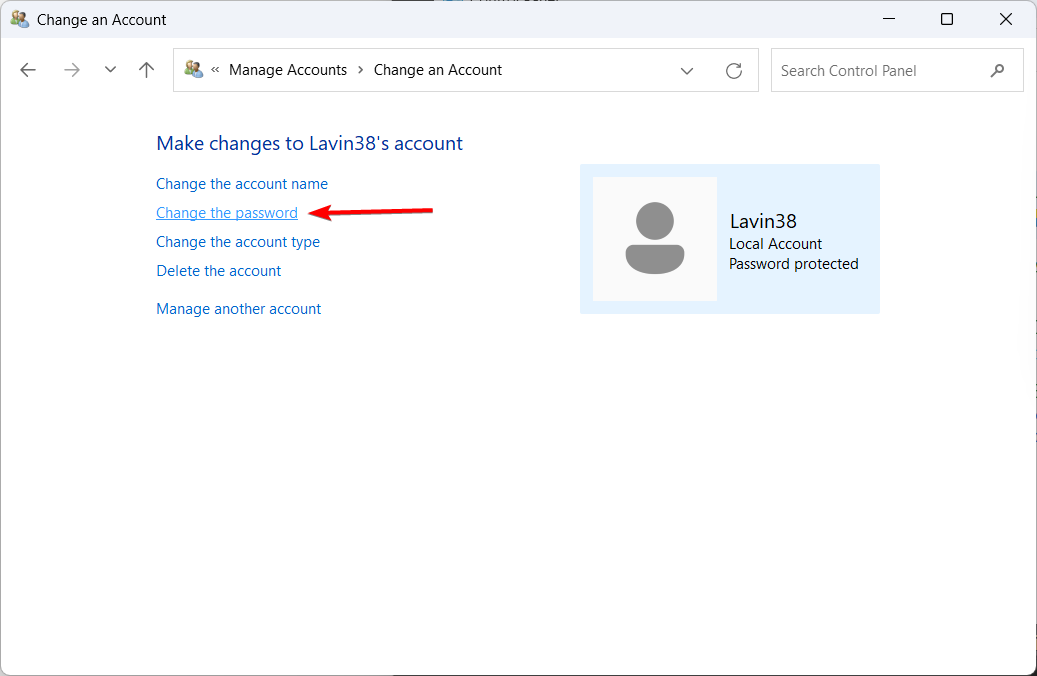
- Введіть свій новий пароль і підказку до пароля та натисніть Змінити пароль кнопку.
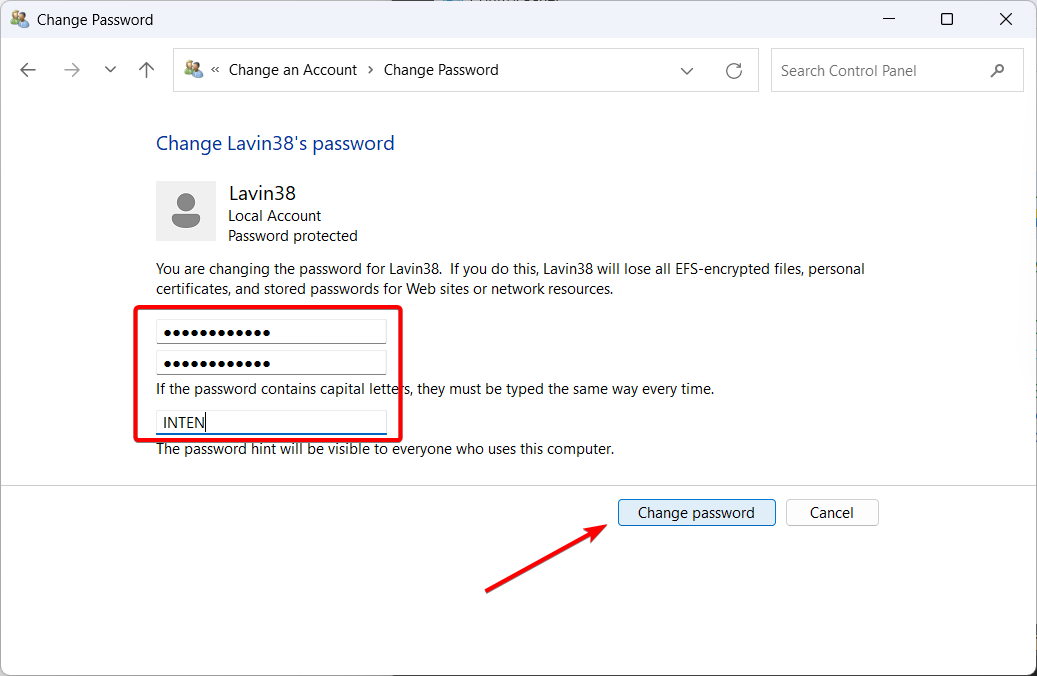
2. Скиньте пароль за допомогою диска для скидання пароля
Щоб скористатися цим методом, вам потрібно створити диск для скидання пароля на заблокованому комп’ютері, перш ніж забути пароль.
- Вставте диск для скидання пароля/USB-накопичувач, який ви вже створили.
- Коли з’явиться екран входу, введіть будь-який неправильний пароль і натисніть Введіть. На екрані з’явиться вікно з повідомленням про помилку. Натисніть в порядку щоб відобразити додаткову опцію входу.
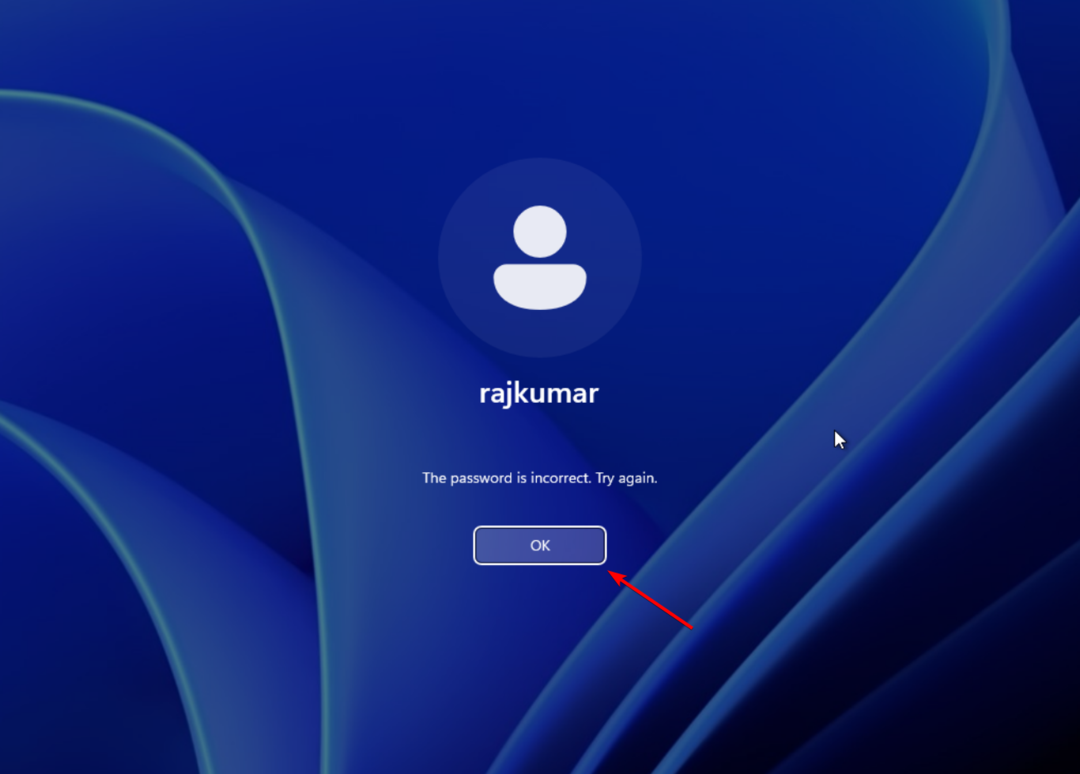
- Тепер натисніть на Скинути пароль.
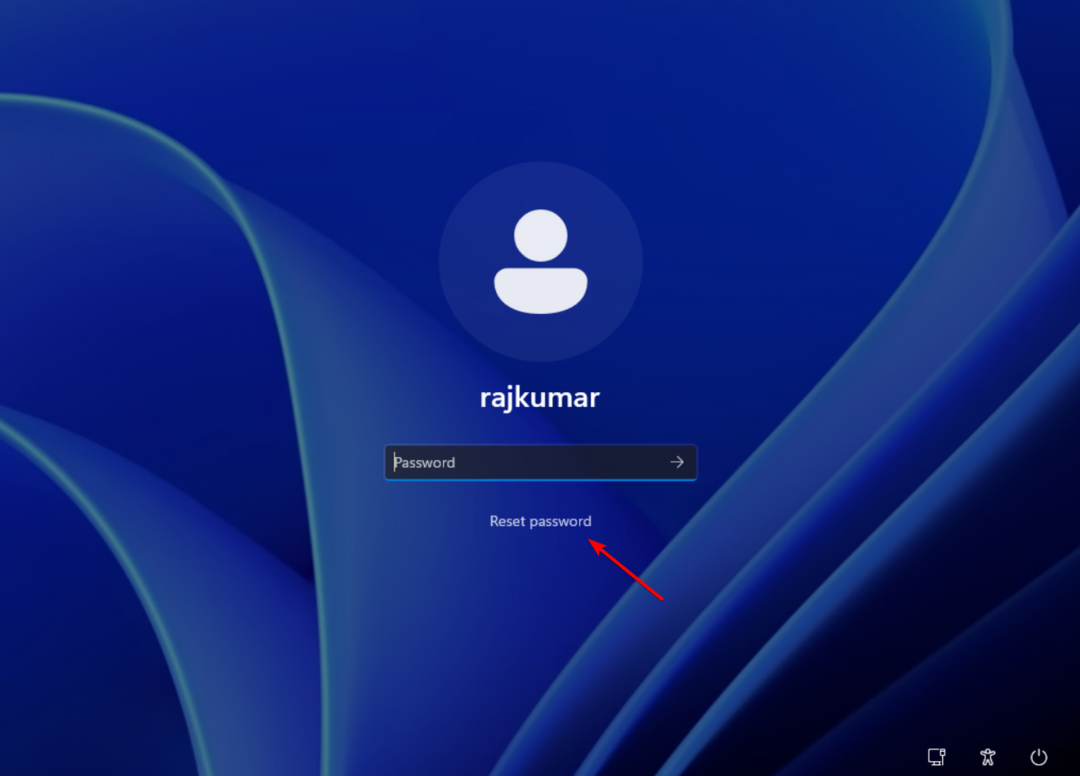
- Натисніть на Далі.
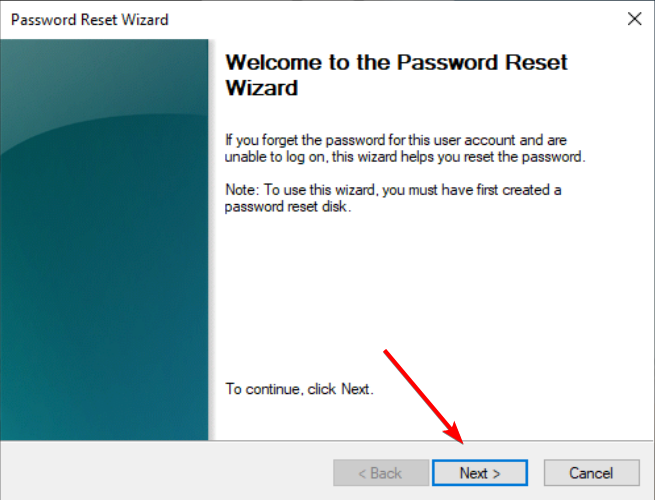
- Виберіть диск для скидання пароля зі спадного меню та натисніть Далі.
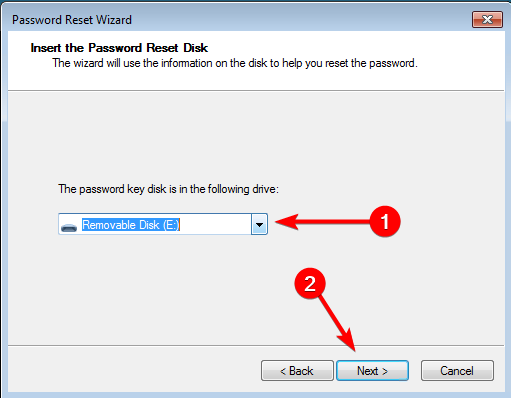
- Введіть свій новий пароль і нову підказку до пароля та натисніть Далі.
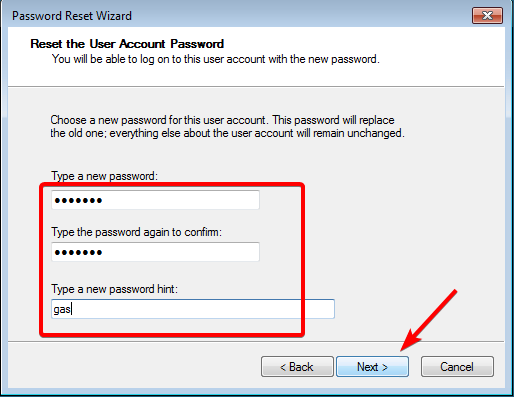
- Нарешті натисніть Закінчити щоб скинути пароль.

- Потім ви можете використовувати щойно створений пароль, щоб розблокувати комп’ютер HP.
3. Використовуйте HP Recovery Manager
- Увімкніть або перезапустіть ноутбук HP Windows і кілька разів натисніть кнопку F11 на клавіатурі, поки не буде Середовище відновлення Windows з'являється. Потім натисніть на Усунення несправностей продовжити.
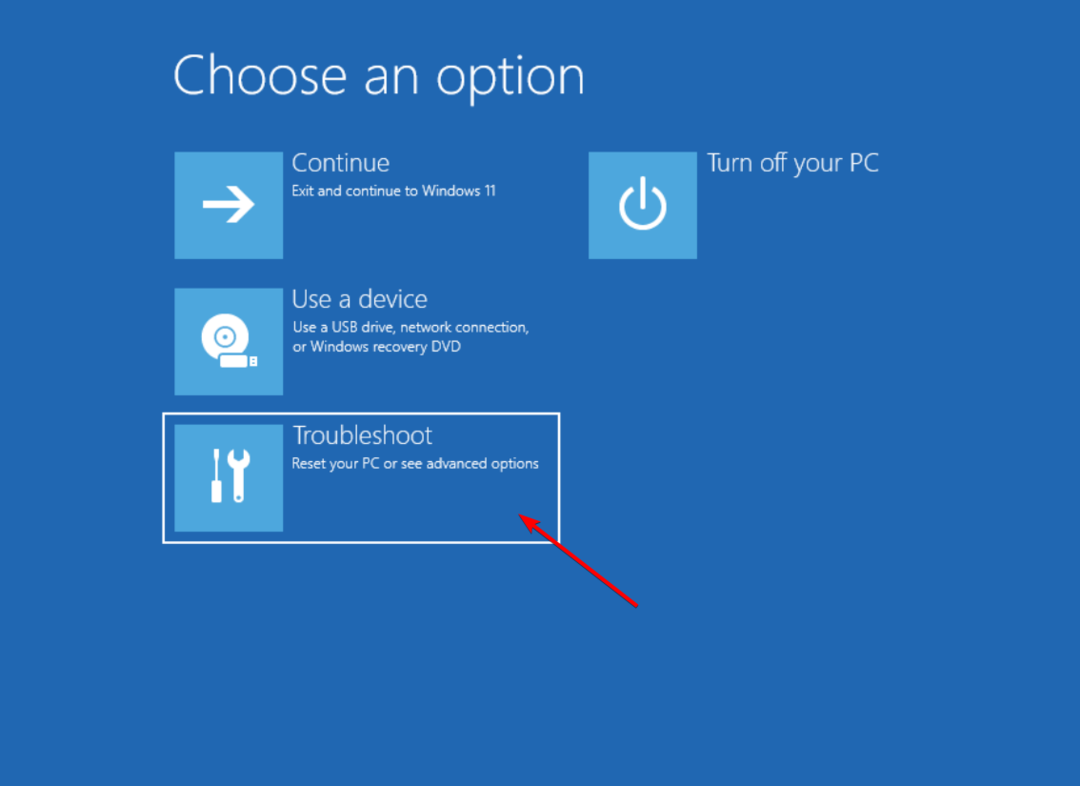
- Натисніть на Менеджер відновлення на наступному екрані.
- Далі виберіть Відновлення системи від Довідка розділ.

- Дотримуйтеся вказівок на екрані, щоб скинути налаштування ноутбука HP до початкових заводських налаштувань.
- Після цього перезавантажте ноутбук, і ви зможете розблокувати ноутбук HP без пароля.
- Як увімкнути Sydney Bing AI у Windows 11 Copilot
- Як захистити свої дані за допомогою резервного копіювання Microsoft 365
4. Використовуйте інсталяційний диск Windows
4.1 Командний рядок доступу
- Створіть завантажувальний інсталяційний носій (USB або DVD) на іншому комп’ютері для відповідної операційної системи Windows, а потім вставте його у свій ноутбук HP.
- Увімкніть або перезавантажте комп’ютер і натисніть F9 або вихідабо будь-який інший відповідний ключ для відкриття Параметри завантажувального пристрою меню.
- Виберіть інсталяційний носій (USB або DVD), щоб завантажитися з нього.
- Коли Налаштування Windows з’явиться екран, натисніть Далі продовжити.
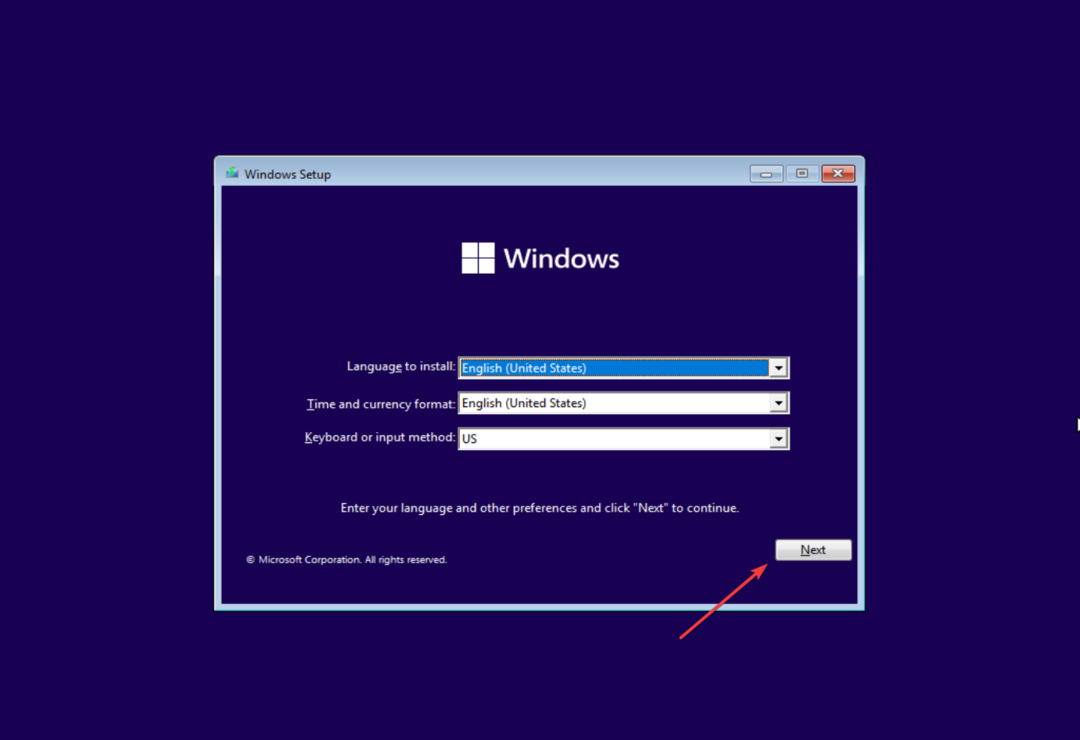
- Далі натисніть на Відремонтуйте комп'ютер щоб увійти в середовище відновлення Windows.
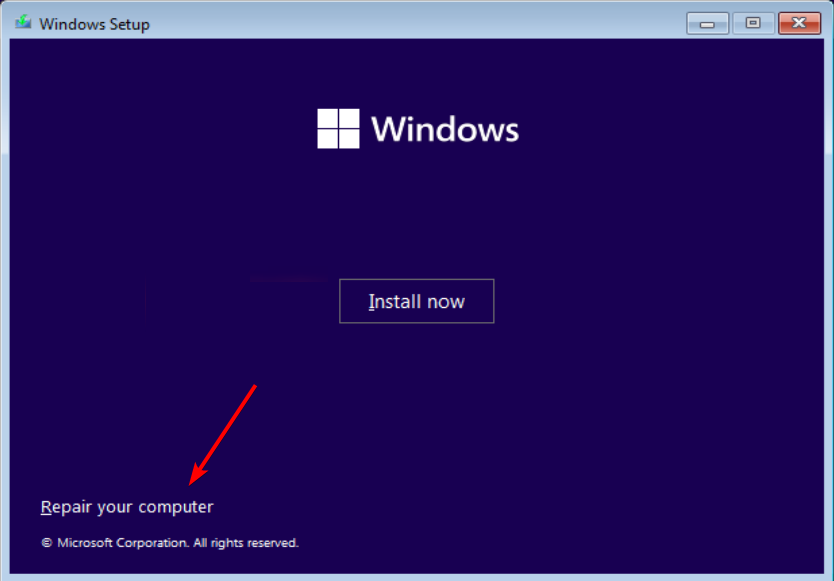
- Натисніть на Усунення несправностей продовжити.
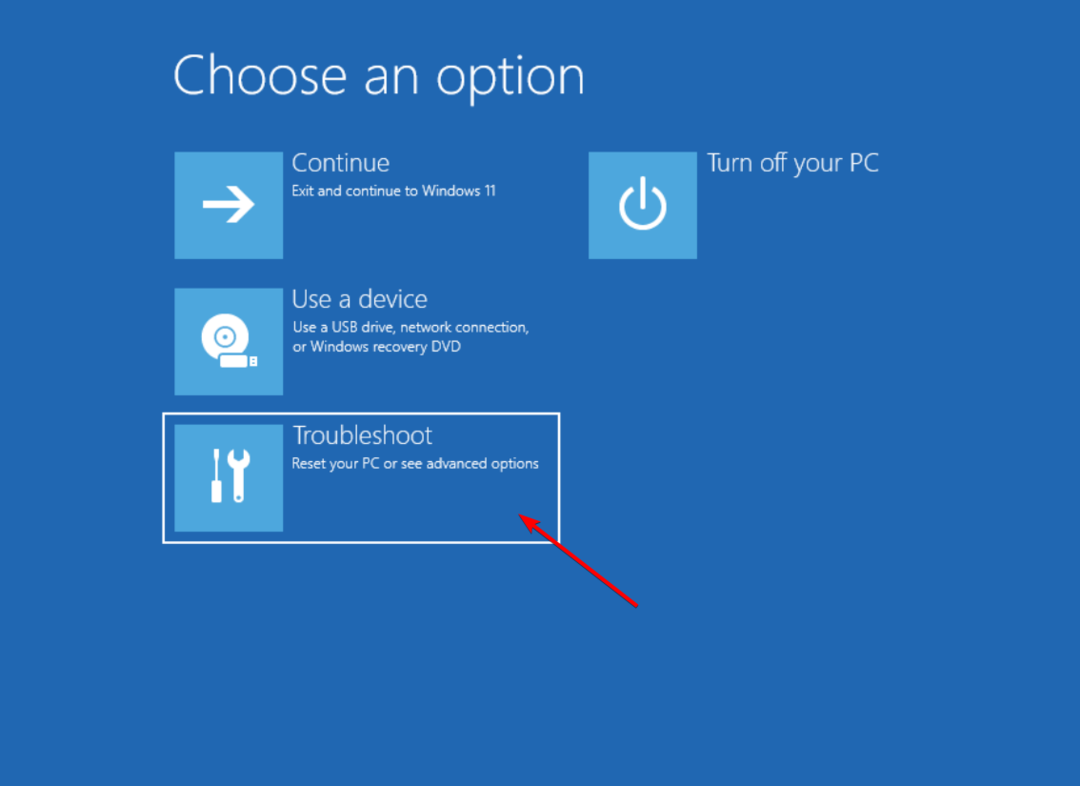
- Далі виберіть Розширені опції.
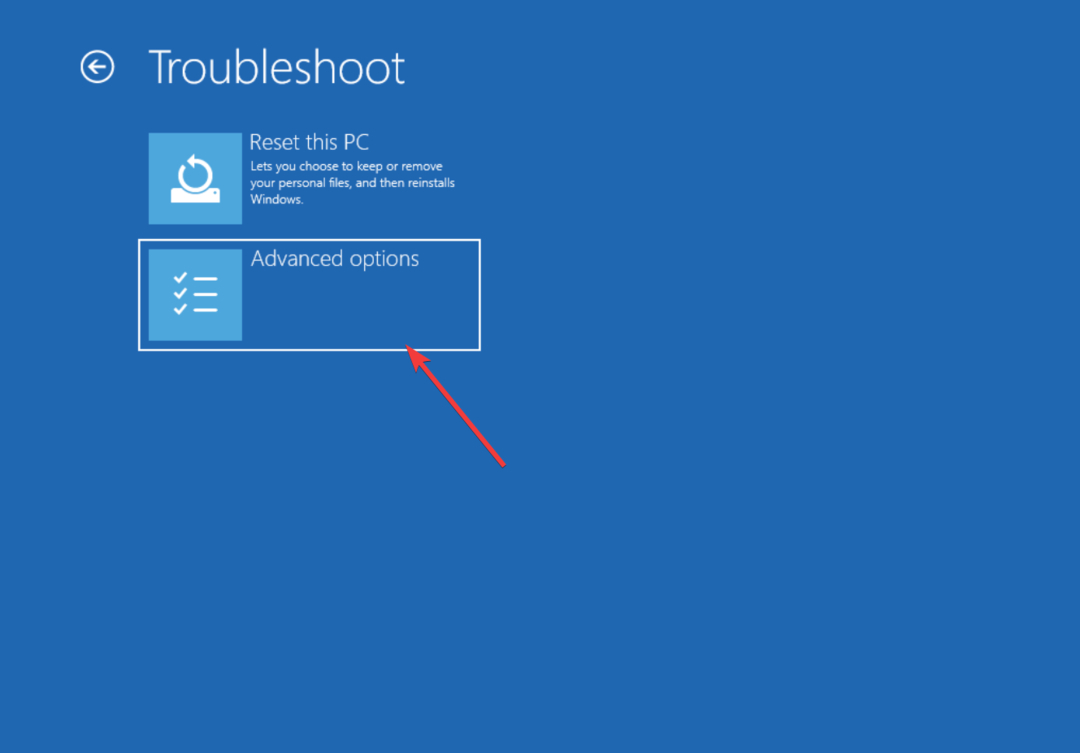
- Виберіть Командний рядок у розділі Додаткові параметри.
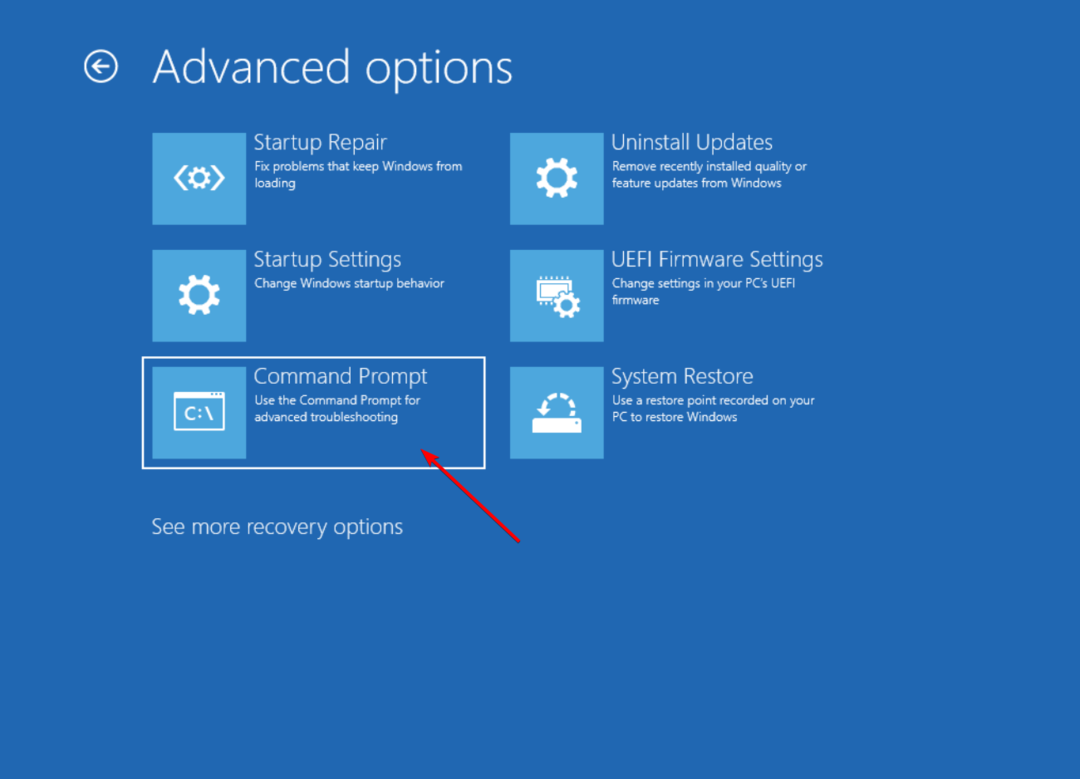
4.2 Визначте букву системного диска
The C: диск зазвичай призначається як системний диск, де встановлено операційну систему. Однак під час завантаження в режимі відновлення системному диску може бути призначена інша літера, наприклад D:, E: або будь-яка інша доступна літера диска.
- Щоб визначити поточну букву системного диска, виконайте одну за одною такі команди:
diskpartобсяг списку - Ця команда відобразить усі доступні томи та відповідні літери дисків. Зверніть увагу на букву диска Windows.
- Введіть цю команду, щоб вийти з утиліти Diskpart:
вихід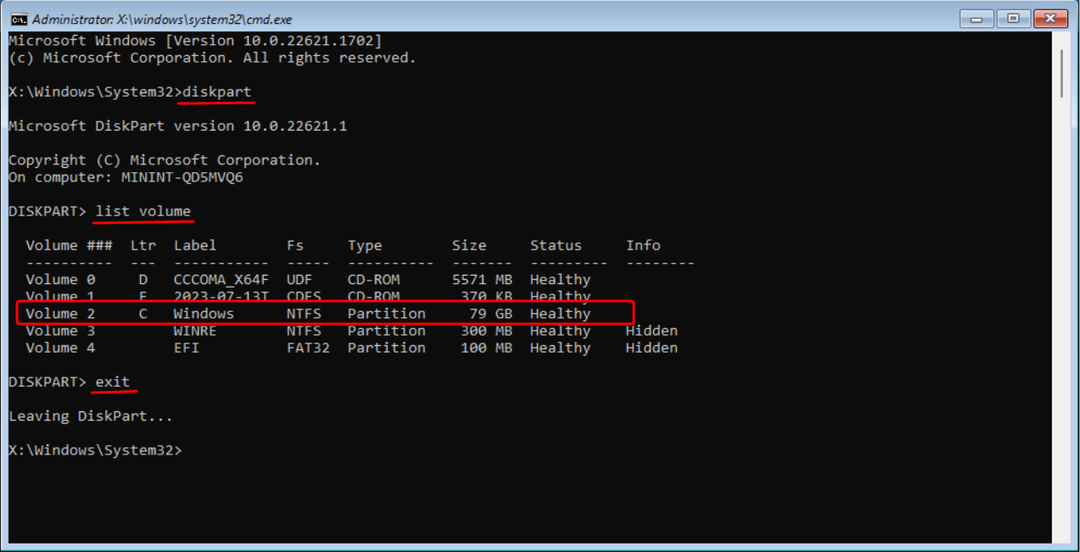
- Коли ви дізнаєтеся букву диска, використовуйте команду нижче, щоб перейти до цього диска під час заміни C: з літерою системного диска:
C:
4.3 Виконання команд
- Введіть наступні команди одну за одною та натисніть Введіть після кожного:
компакт-диск Windows\System32ren utilman.exe utilman.exe.bakскопіюйте cmd.exe utilman.exeперезавантаження wpeutil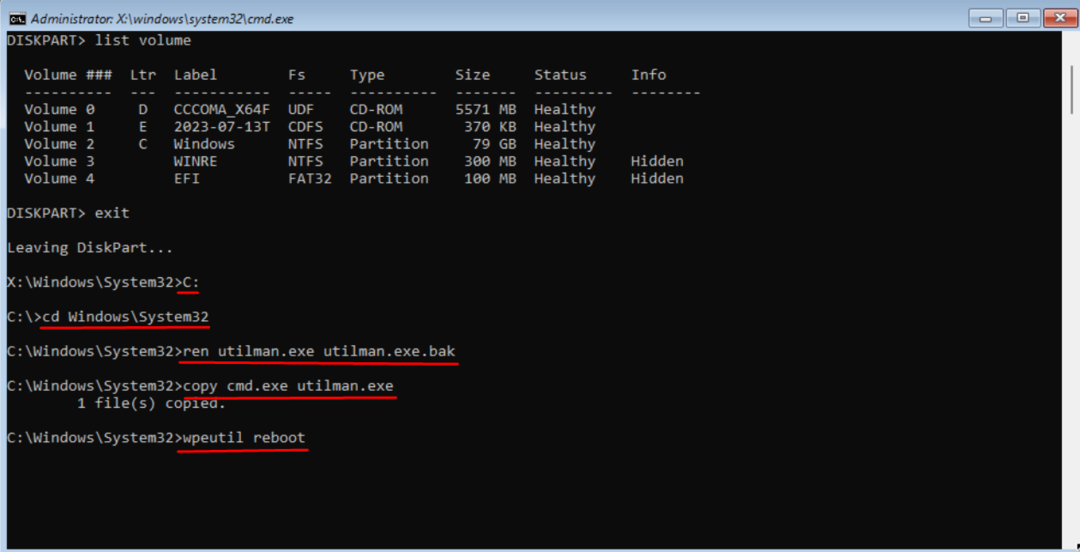
- Після перезавантаження комп’ютера натисніть на Легкість доступу значок поруч із потужність кнопку на екрані входу.
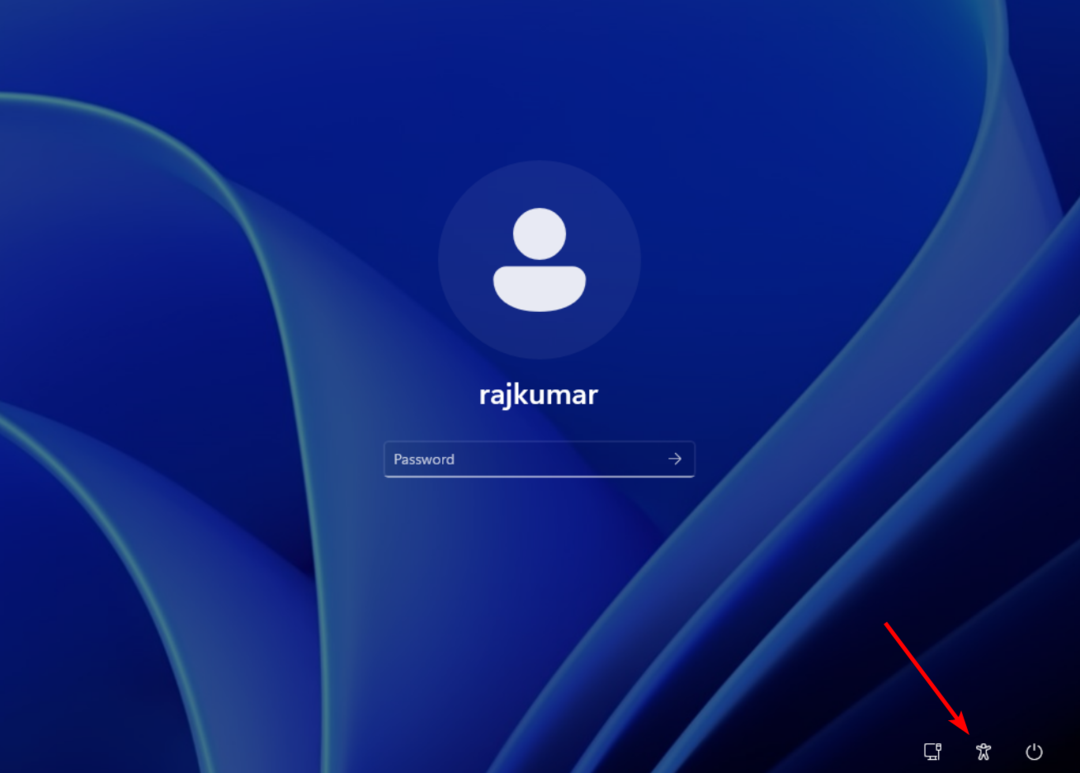
- Це відкриє вікно командного рядка на вашому екрані входу.
- Тепер введіть наступну команду та натисніть Введіть під час заміни ім'я користувача з іменем користувача вашого заблокованого облікового запису та пароль з новим паролем:
net user ім'я користувача пароль
- Тепер ви можете увійти до свого комп’ютера, використовуючи новий пароль.
- Після скидання пароля необхідно відновити файли utilman.exe і cmd.exe.
- Для цього виконайте наведені нижче дії 4.1 і 4.2і замість цього виконайте ці команди:
компакт-диск Windows\System32del utilman.exeren utilman.exe.bak utilman.exeперезавантаження wpeutil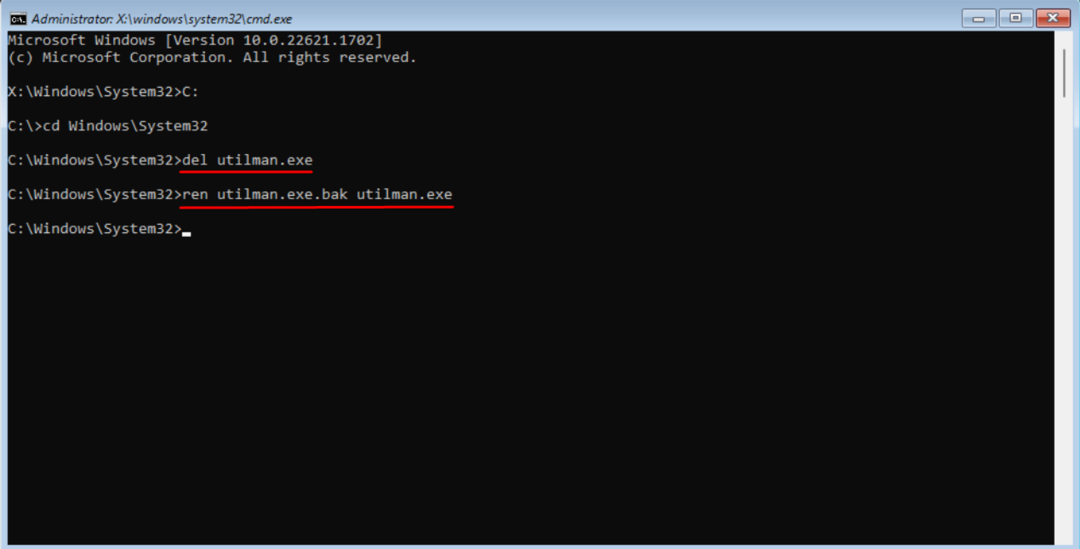
5. Перезавантажте ПК
- Увімкніть систему та перейдіть до Увійти екран.
- Натисніть на потужність значок і, утримуючи Shift на клавіатурі виберіть Перезапустіть варіант.
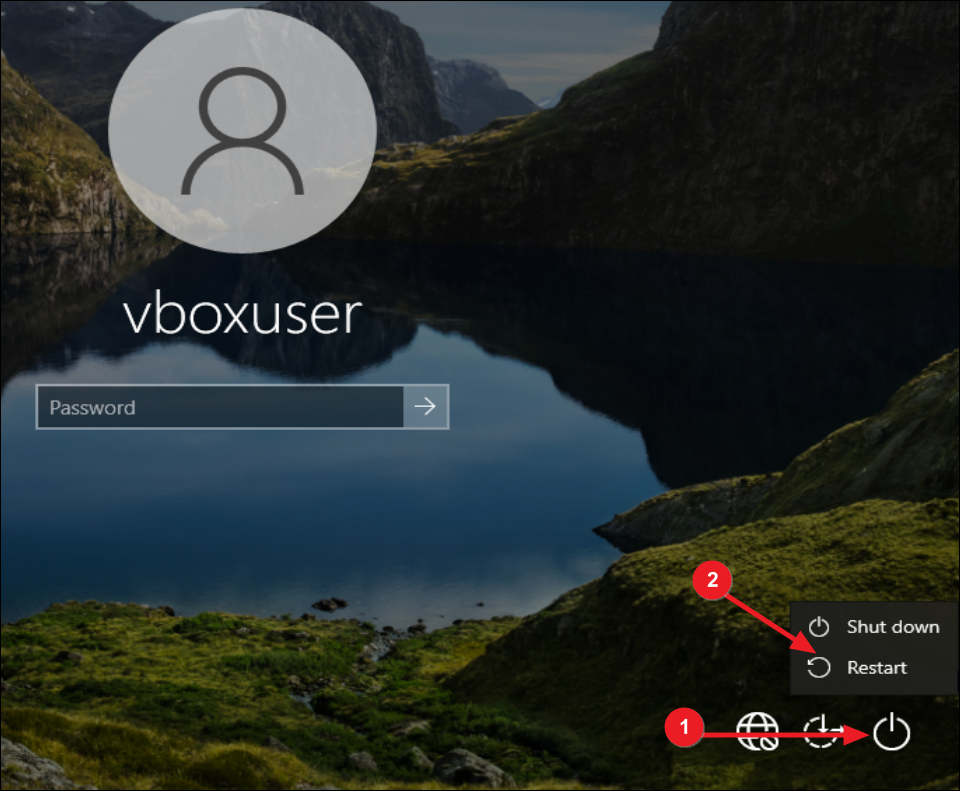
- Потім підтвердіть перезапуск, натиснувши на Все одно перезапустіть.

- Ваш ПК перезавантажиться та завантажиться в середовище відновлення Windows (WinRE). Натисніть на Усунення несправностей можливість продовжити.
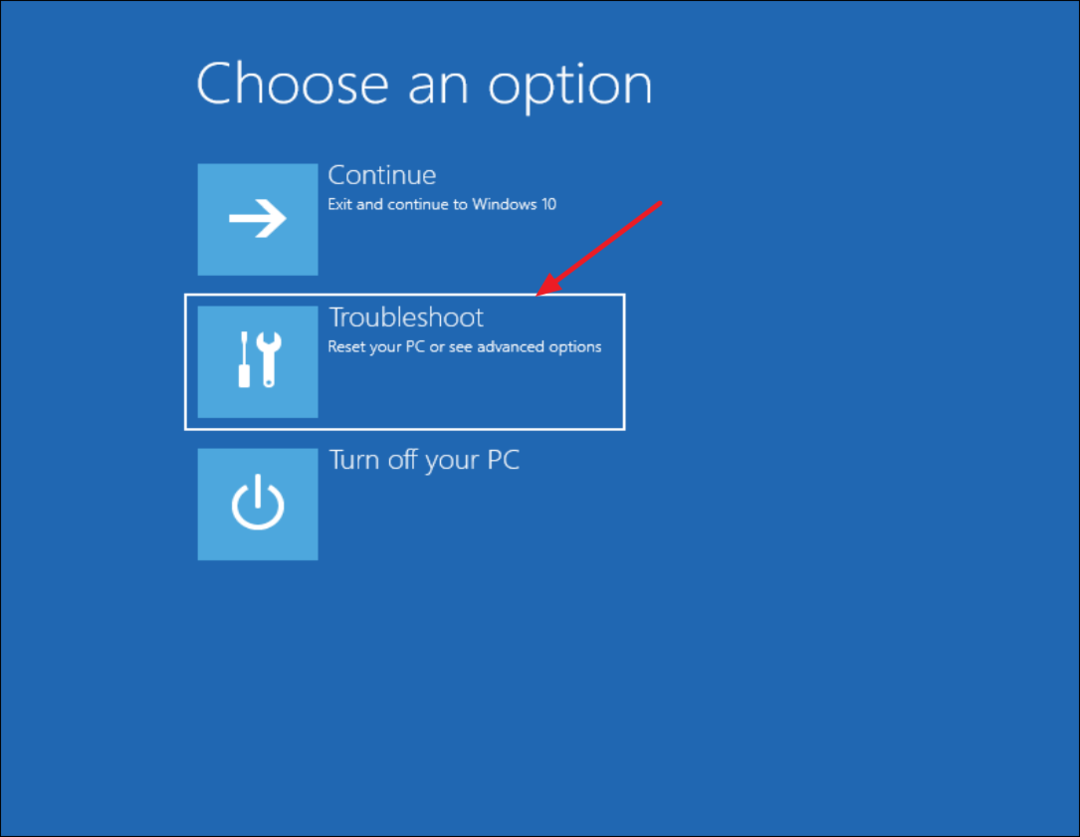
- Далі натисніть на Скинути цей ПК.
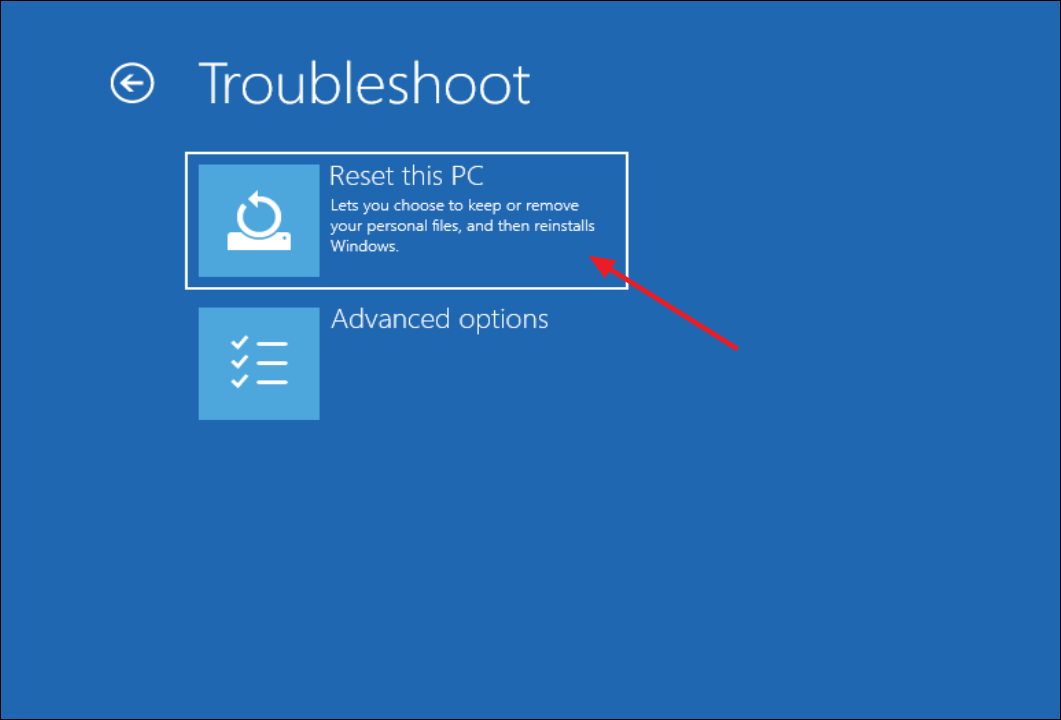
- Виберіть Зберігайте мої файли можливість зберігати особисті файли.
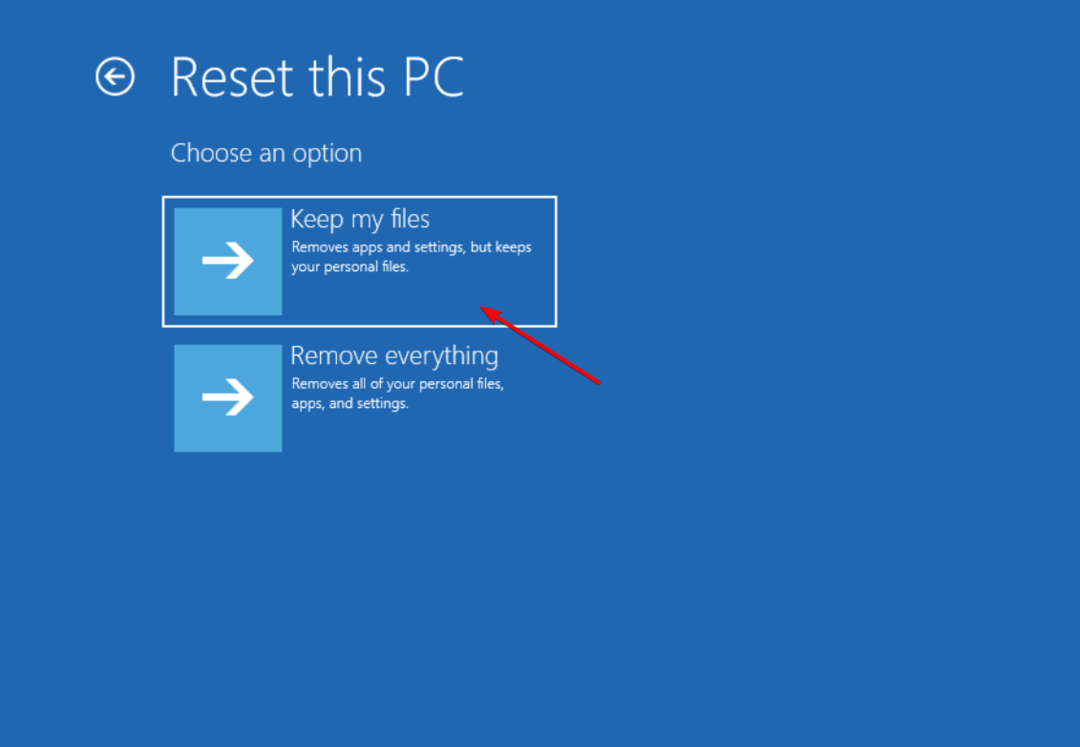
- Далі вирішіть, як ви хочете встановити Windows на свій комп’ютер: або за допомогою Хмарне завантаження або Локальна перевстановлення.
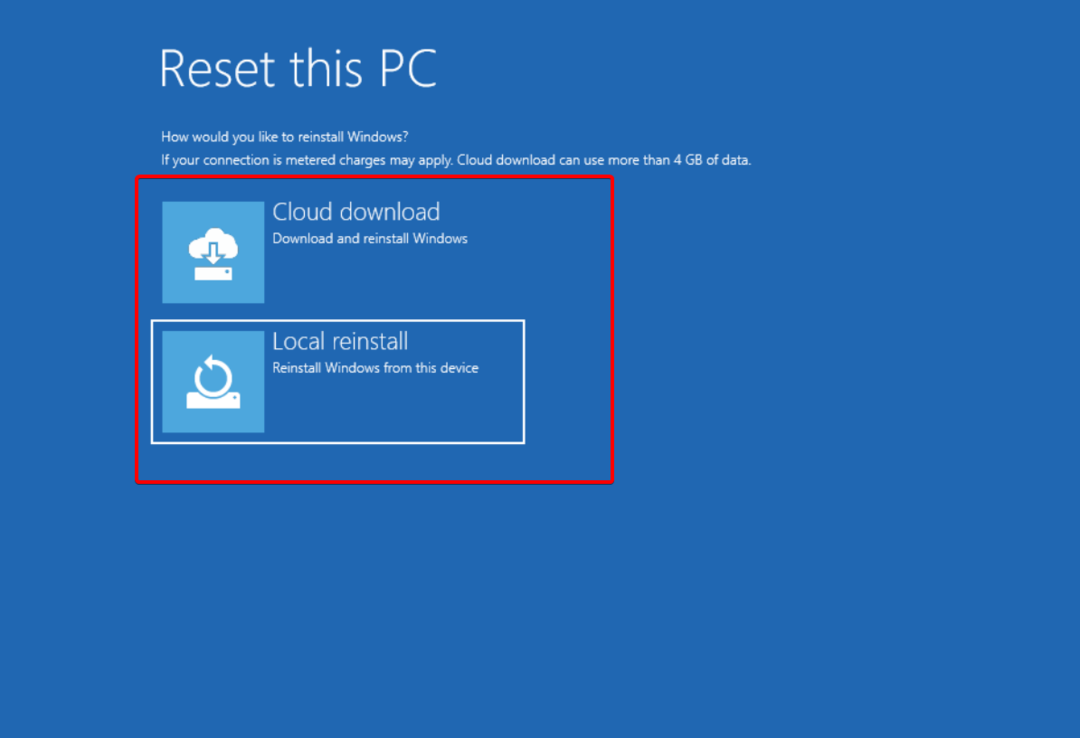
- Нарешті натисніть на Скинути кнопку, щоб почати процес.
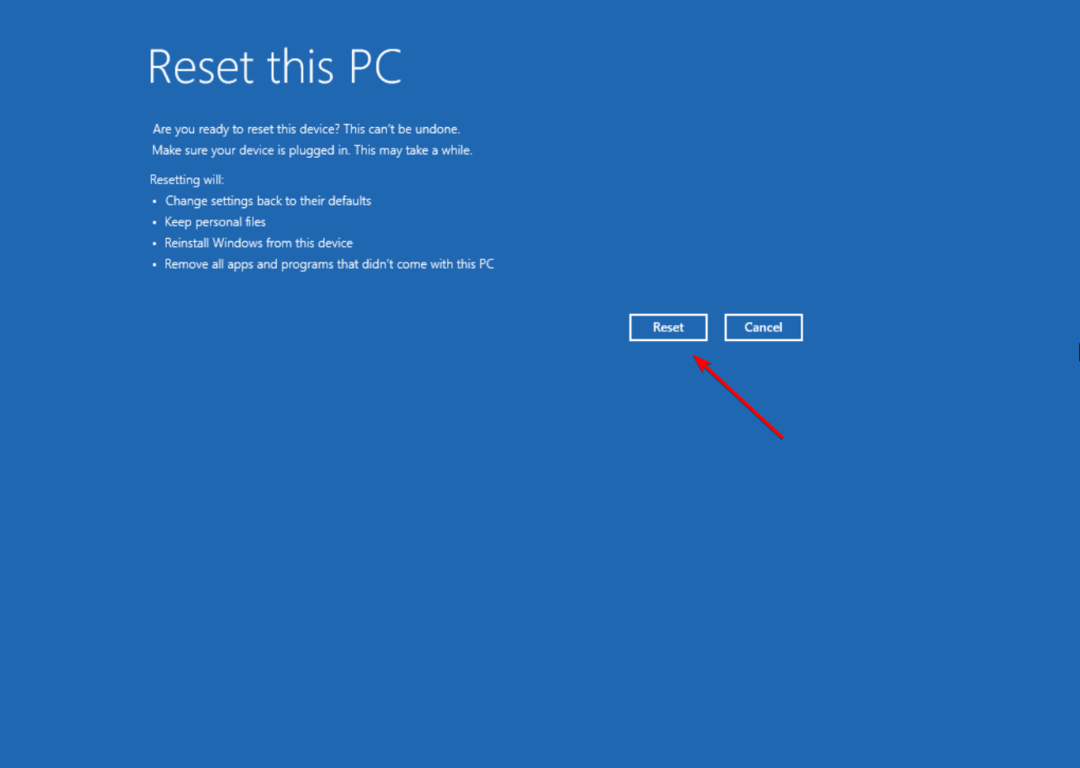
- Запасіться терпінням і дочекайтеся завершення процесу, оскільки це може зайняти деякий час, залежно від налаштувань і продуктивності системи.
Будь ласка, пам’ятайте, що під час скидання комп’ютера буде відновлено початкові налаштування. Це означає, що всі ваші встановлені програми та налаштування буде видалено. Тому найкраще використовувати цей метод, лише якщо у вас немає інших варіантів.
Якщо ви втратили або забули пароль свого ноутбука, спробуйте ці спеціалізовані засоби відновлення пароля щоб відновити їх на пристроях Windows 10 або 11.
Повідомте нам у коментарях, який метод спрацював для вас, або якщо у вас є якісь інші пропозиції.
Все ще виникають проблеми?
СПОНСОРОВАНО
Якщо наведені вище пропозиції не допомогли вирішити вашу проблему, ваш комп’ютер може мати серйозніші проблеми з Windows. Ми пропонуємо вибрати комплексне рішення, наприклад Фортект для ефективного вирішення проблем. Після встановлення просто натисніть Переглянути та виправити кнопку, а потім натисніть Почати ремонт.


